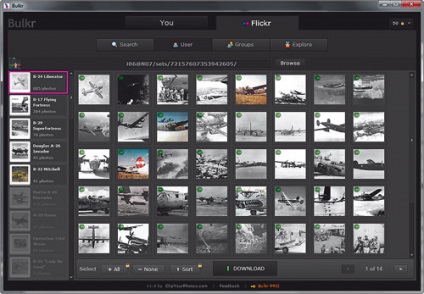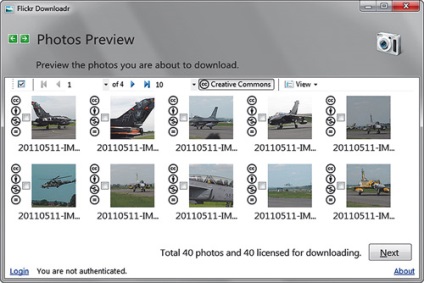Editorial: trecutul, curentul, viitorul și gândurile tuturor și toate acestea.
Știri din industria jocurilor și revizuiri de jocuri, de la proiecte simple pe dispozitive mobile până la proiecte de nivel AAA.
Telecomunicații, legislație, servicii Internet, protocoale, standarde, amenințări de securitate și orice altceva care se întâmplă în domeniul comunicării, cu Internetul și cu noi toți.
Totul despre soluțiile software: de la sisteme de operare pentru diferite platforme și design automat, la aplicații mici dar utile în viața de zi cu zi.
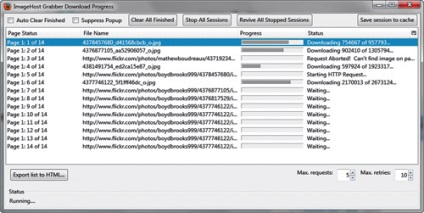
Serviciul Flickr este unul dintre cele mai populare găzduire de fotografii. Bazele sale conțin milioane de fotografii, dintre care multe cadre rare și unice. Nu e de mirare că de multe ori există dorința de a salva o galerie utilă. Și aici suntem așteptați de o problemă: nu este atât de ușor să salvați imagini manual pe Flickr: este necesar să sortați prin mai multe pagini și să efectuați manual toate acțiunile. Inconvenientele acestei abordări sunt pe deplin pătrunse după câteva duzini de operațiuni. Este timpul să vă familiarizați cu mijloacele de automatizare a acestui proces.
Firefox Add-ons
Prima oprire în calea găsirii unei soluții la problema noastră va fi add-on-urile pentru browsere. Utilizatorii deosebit de norocoși ai Firefox: pentru acest browser este disponibil imediat mai multe instrumente foarte eficiente. Poate cel mai potrivit mod de a salva imagini de pe Flickr și alte photoshosts este să adăugați ImageHost Grabber (imagehost-grabber.com). După instalarea acestuia în meniul contextual al browserului apare același nume, cu acces la diverse opțiuni pentru descărcarea imaginilor. Cea mai populară, cel mai probabil, va fi obținerea tuturor selecțiilor pe pagină.
ImageHost Grabber este capabil nu numai să salveze galerii, ci și să proceseze fluxurile de forumuri
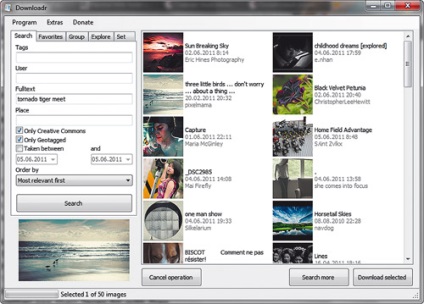
Progresul descărcării este afișat pe un panou special, care se deschide la pornirea descărcării. În afară de lista de fișiere descărcate, există instrumente pentru salvarea sesiunii - aceasta este utilă în cazul unei eșecuri de conexiune sau dorința de a reveni la descărcarea mai târziu a imaginilor selectate. Caracteristica add-on-ului este sortarea automată a imaginilor descărcate. ImageHost Grabber poate crea directoare imbricate și poate adăuga prefixe la nume, de exemplu după data de salvare. Dacă este necesar, puteți configura salvarea fișierelor într-un director separat pentru fiecare pagină web procesată.
Ventilatoarele de reglaj fin vor dori add-on Image Download II (addons.mozilla.org) - aici sunt sugerate ca regulile și măștile pentru salvarea imaginilor lungi și respingerea miniaturilor grafice să fie compilate independent. În plus, puteți crea dosare tematice și regulile prin care Image Download II va distribui fotografiile salvate.
Pentru utilizatorii browserului Google Chrome / Chromium, adăugarea de descărcări DownFlickr - Flickr (blog.andregil.net) este de interes. Sarcina sa este de a descărca rapid fotografii de dimensiune completă fără a face rătăciri inutile prin paginile oficiale ale albumelor acestei fotografii.
O opțiune valoroasă de conectare este lansarea comenzii rapide de la tastatură Ctrl + S. Cu DownFlickr - Downloader Flickr, puteți salva imagini individuale și galerii întregi. Când încărcarea imaginilor este redenumită automat în funcție de anteturile fotografiilor individuale sau de numele albumelor. Acest lucru este destul de convenabil, deoarece, în mod implicit, imaginile salvate cu Flickr au nume complet neinformative pentru persoana respectivă, ceea ce necesită acțiuni suplimentare pentru redenumirea acestora. Din păcate, add-on-ul poate descărca imagini numai după ce le deschide. Cu toate acestea, aceasta nu este o problemă cu programul de completare, ci o caracteristică a API-ului Google Chrome.
Programe speciale
Acum există aplicații specializate pentru salvarea imaginilor din galeriile de găzduire foto. Principalul candidat pentru ajutoare va fi instrumentul Downloader Flickr (flickrdownloadr.codeplex.com). Acest program utilizează Microsoft .NET Framework și este în prezent numai pentru Vista și Windows 7. Este ușor de gestionat aplicația. Procesul începe cu selectarea numelui de utilizator sau a numelui grupului Flickr, la fotografiile pe care doriți să le contactați. De asemenea, este posibil să căutați direct prin etichete sau descrieri de text ale imaginilor. Descărcarea suplimentară Flickr va afișa miniaturi ale fotografiilor găsite și vă va sugera să selectați fotografia pentru descărcare.